Apa itu tangkapan layar di tablet. Mengambil tangkapan layar menggunakan komputer dan USB. Berbagai cara untuk mengambil tangkapan layar di tablet
Screenshot - snapshot dari desktop perangkat apa pun, baik itu laptop, tablet, atau ponsel. Komputer memiliki tombol khusus di keyboard. Di perangkat seluler hal itu tidak selalu terjadi, oleh karena itu banyak yang tertarik dengan cara mengambil screenshot layar di tablet.
Mengapa saya perlu mengambil tangkapan layar dari layar?
Kebutuhan pengguna akan tangkapan layar tablet bervariasi. Seseorang perlu menjelaskan cara melalui permainan ini atau itu kepada teman mereka, seseorang sedang menunggu petunjuk saat menggunakan perangkat, seseorang perlu mengirim konfirmasi pembayaran ke toko.
Pada saat yang sama, metode untuk mendapatkan foto layar pada perangkat dengan sistem operasi berbeda dan merek berbeda mungkin berbeda.
Cara mengambil tangkapan layar di tablet Android
Beberapa model tablet Android memiliki tombol khusus di menu yang memungkinkan Anda mengambil gambar layar.
Tetapi jika hilang atau hilang saat reboot (banyak pengguna tablet mengeluh tentang kemalangan seperti itu), maka Anda tidak perlu khawatir, karena ada metode lain tentang cara membuat layar di tablet.
Tangkapan layar biasanya dapat diperoleh dengan menekan kombinasi tombol tertentu. Opsi paling umum untuk mengambil tangkapan layar di tablet adalah sebagai berikut:
Secara bersamaan menekan tombol volume bawah (atau atas) perangkat dan daya;
Klik pada tombol volume dan buka menu.
Pada beberapa model tablet, sulit untuk mendapatkan tangkapan layar dengan menekan kombinasi tombol. Misalnya, di Sony Xperia V Anda dapat mengambil foto layar hanya dengan menekan tombol daya selama beberapa detik. Dalam hal ini, menu khusus muncul di tablet tempat Anda dapat memilih opsi yang sesuai.
Di catatan galaksi Anda dapat menyaring layar menggunakan pena digital.
Di sebagian besar tablet Samsung, Anda dapat membuat layar hanya dengan satu tombol Beranda.
Untuk beberapa perangkat, Anda dapat mengaktifkan suatu fungsi, berkat itu Anda dapat mengambil tangkapan layar tablet saat Anda menggeser ujung tangan Anda ke layar.
Di HTC, tekan tombol Daya dan sensor Rumah secara bersamaan.
Tablet Sony Xperia memungkinkan Anda untuk menyaring layar menggunakan kombinasi tombol daya dan volume turun, serta dengan memilih item yang sesuai di menu yang muncul saat Anda menekan tombol daya untuk waktu yang lama.
Tablet LG memiliki aplikasi Quick Memo khusus untuk mengambil screenshot, meskipun Anda dapat mengambil screenshot menggunakan tombol volume dan power.
Galaxy Nexus menggunakan metode untuk menekan volume bawah dan tombol daya secara bersamaan.
Cara mengambil tangkapan layar dari layar tablet Windows
Seringkali mungkin untuk membuat tangkapan layar dari layar pada tablet Windows dengan menekan tombol kunci dan mulai. Foto disimpan dalam folder screenshot secara terpisah dari gambar lain yang diambil dari kamera.
Cara membuat screenshot layar di ipad
Cara termudah untuk mengambil gambar layar adalah di perangkat Apple. Sebelum mendapatkan foto, Anda perlu menekan tombol tengah untuk masuk ke menu tablet dan tombol kunci perangkat. Tangkapan layar dapat ditemukan di folder yang berisi semua foto yang diterima dari kamera iPad.
Sebagai aturan, saat Anda membuat tangkapan layar dari layar tablet, pelat muncul dengan informasi yang relevan atau dengan permintaan untuk mengonfirmasi pengoperasian. Jika ini tidak terjadi, Anda dapat mendengar bunyi bip atau klik. Setelah Anda mengambil tangkapan layar dari layar di tablet, Anda dapat menemukannya di folder dengan foto atau di bagian dengan judul yang berisi layar kata.
Jika Anda tidak bisa mendapatkan snapshot yang didambakan menggunakan metode standar, Anda dapat mendownloadnya di toko program khusus... Dalam pencarian untuk "Pasar" Anda harus memasukkan kata "layar" dan memilih aplikasi yang paling sesuai untuk Anda. Sebagai aturan, dengan bantuan program semacam itu, Anda tidak hanya dapat mengambil tangkapan layar layar di tablet, tetapi juga mengedit gambar yang dihasilkan.

Banyak pengguna yang memiliki tablet dengan operasi sistem Android, terkadang muncul pertanyaan: bagaimana cara mengambil gambar layar, bagaimana cara mengambil screenshot di tablet? Pengguna yang tidak berpengalaman sangat tertarik dengan pertanyaan ini. Apa itu tangkapan layar? Tangkapan layar adalah tangkapan layar dari layar perangkat. Jadi, untuk mengambil tangkapan layar komputer tablet dengan Android, pengguna ditawarkan dengan berbagai cara.
Produsen tablet menyertakan kemampuan untuk mengambil tangkapan layar dengan menekan beberapa tombol secara bersamaan. Namun, itu semua tergantung dari gadget itu sendiri dan fiturnya.
1. Tombol daya + volume turun
Di beberapa perangkat, tangkapan layar dapat diambil dengan menahan tombol power / lock dan tombol volume rocker (kurang atau lebih)... Di tablet lain, tangkapan layar dapat diambil oleh menekan Tombol Rumah dan Daya secara bersamaan... Setelah pengguna menyelesaikan kombinasi ini, sebuah pesan akan muncul yang menunjukkan bahwa foto telah diambil. Setelah mendapat persetujuan dari pengguna tablet untuk menyimpan gambar, perangkat akan langsung menyimpannya di Galeri. Biasanya, tangkapan layar disertai dengan efek suara yang khas.
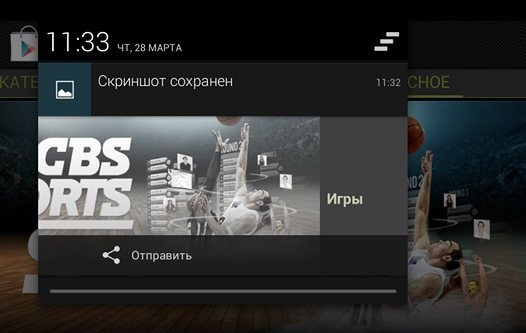
2. Menggunakan tombol sistem khusus
Beberapa tablet punya tombol khusus untuk membuat tangkapan layar... Misalnya, ini mungkin tombol paling biasa, yang akan mengambil tangkapan layar jika Anda menekannya lama.
3. Menggunakan stylus
Selain itu, ada tablet mana anda dapat membuat tangkapan layar menggunakan stylus (Galaxy Note dan Galaxy Note 2). Beberapa perangkat memiliki tombol sentuh khusus di bilah navigasi yang juga dapat mengambil tangkapan layar.
4. Untuk tablet HTC
Komputer tablet HTC adalah perwakilan gadget paling cerdas, di mana Anda perlu menahan (secara bersamaan) beberapa tombol untuk mengambil gambar (sebagai aturan - tombol Home dan tombol power).
5. Untuk tablet LG
Jika pengguna memiliki perangkat LG, maka anda dapat mengambil tangkapan layar menggunakan kombinasi tombol volume.
6. Untuk tablet Nexus
Sambil menahan tombol daya dan tombol volume bawah, pengguna akan menerima tangkapan layar di tablet dari Google.
7. Metode tambahan
Sebagian besar tablet modern menyediakan kontrol perangkat menggunakan gerakan khusus. Namun, untuk melakukan ini, perlu mengaktifkan fungsi di pengaturan - sub-item "Gerakan".
Jika pemilik tablet memiliki keyboard untuk gadgetnya, maka tidak ada masalah sama sekali - cukup tekan tombol "Print Screen".
Selain metode yang terdaftar, ada juga banyak aplikasi pihak ketiga yang akan membantu Anda mengambil tangkapan layar dengan mudah. Pemilik perangkat bebas menetapkan sendiri kombinasi tombol dan gerakan.
Anda dapat menggunakan kamera untuk menangkap peristiwa tertentu untuk kemudian melihat dan terkejut dengan hari-hari yang telah lama berlalu. Pada saat yang sama, tidak ada yang akan mengagumi fakta bahwa Anda mengambil foto dengan mudah. Setiap perangkat memiliki kamera internal, sehingga Anda dapat dengan mudah mencoba tangan Anda sendiri sebagai fotografer. Baca cara mengambil tangkapan layar di tablet Anda.
Jika Anda juga perlu "memotret", tetapi bukan beberapa objek, tetapi layar gadget Anda sendiri dan segala sesuatu yang ditampilkan di atasnya, maka masalah mulai menunggu banyak orang.
Jika Anda salah satu dari mereka yang sangat ekstrim, kami sarankan Anda membaca instruksi kami dengan cermat.
Pertama-tama, biasakan diri Anda dengan terminologi, yang menunjukkan bahwa kita tidak akan mengambil snapshot, tetapi screenshot, meskipun pada intinya hampir sama.
Anda perlu melakukan tangkapan layar jika terjadi kesalahan dengan beberapa program, dan pengembang meminta Anda untuk mengirim tangkapan layar dari pesan yang muncul saat program dimulai.
Anda dapat mengambil tangkapan layar, jadi berusahalah untuk menunjukkan pencapaian Anda dengan teman-teman Anda.
Sayangnya, kami sangat yakin bahwa banyak yang tidak memiliki informasi tentang cara mengambil tangkapan layar di tablet Lenovo atau model lain, dan kami akan mencoba membantu Anda secara praktis dengan pertanyaan ini.
Jika Anda adalah pemilik yang bangga, Anda sangat beruntung. Di iPad mana pun, Anda hanya perlu menggunakan kombinasi tombol yang ditentukan secara ketat.
Kami berharap tidak akan menjadi masalah bagi Anda untuk menahan tombol "Home" dan mengunci perangkat, dan segera setelah itu, klik akan mengikuti, mengonfirmasi bahwa Anda telah mengambil screenshot.
Tetap pergi ke "Galeri", gulir melalui gambar dan temukan di sana screenshot layar Anda.

Tekan dua tombol di tablet secara bersamaan, dan gambar yang diambil akan muncul di Galeri
Windows
Jika diinstal di tablet Anda, gunakan keterampilan mengambil screenshot di laptop dan PC stasioner. Cukup dengan menahan tombol PrtScr yang didambakan, dan tugas akan diselesaikan.
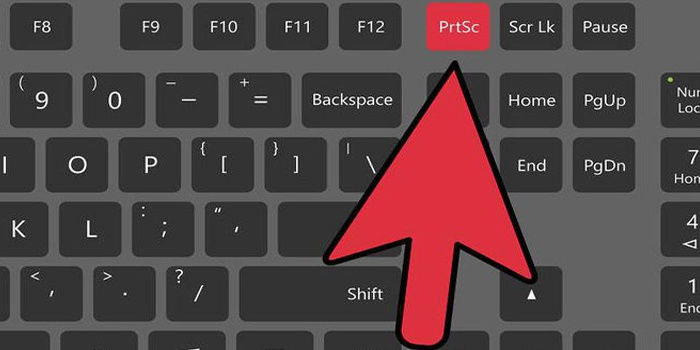
Hanya saja, jangan sekarang memarahi produsen tablet Anda bahwa mereka "lupa" memperkenalkan tombol ini kepada Anda.
Rahasianya adalah bahwa Anda "meminta" dia untuk tampil di layar. Untuk melakukan ini, pertama-tama buka keyboard di layar. Kami hanya menarik perhatian Anda pada fakta bahwa Anda harus memanggil keyboard di layar, dan tidak gagal mencari tombol pada analog sentuh.
Sekarang Anda dapat menekan tombol PrtScr dan dengan itu tombol Windows. Setelah itu, tangkapan layar Anda akan terbang ke folder "Unduhan", dan Anda hanya perlu mengekstraknya.
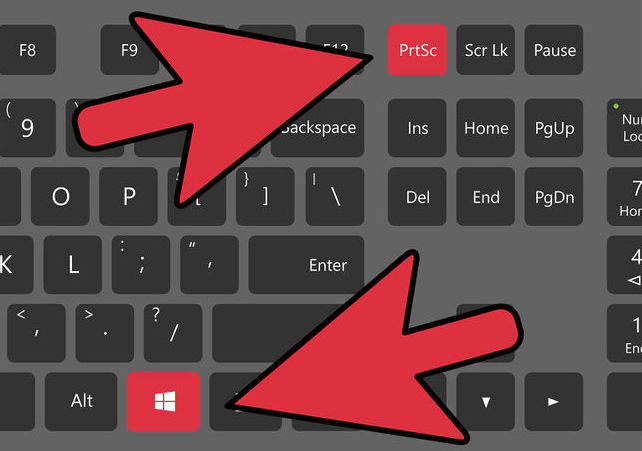
Jika tombol yang diperlukan tidak ada, panggil keyboard di layar dan tekan PrtScr dan tombol Windows
Beberapa model terbaru yang memiliki OS ini memiliki fungsi baru. Jika Anda memiliki model tablet baru, coba ambil tangkapan layar dengan menahan tombol Windows dan tombol matikan.
Android
Jika Anda memiliki Android yang Anda inginkan, Anda harus mencoba membuat "robot hijau" Anda muncul di layar.
Masalahnya adalah bahwa Google pada awalnya bahkan tidak berpikir untuk menyediakan fungsionalitas ini pada tablet. Untuk alasan ini, banyak yang harus mengelak untuk membuat layar dengan pengait atau penipu.
Forum khusus tenggelam dalam lautan permintaan dari pemilik tablet. Pengguna membagikan rahasia dan temuan mereka sendiri, tetapi pengembang telah memberikan kesempatan ini hanya sejak versi 3.2. Pada saat yang sama, tindakan yang diusulkan untuk dilakukan cukup sederhana. Cukup tahan tombol "Program Terkini" dan jeda, lalu lepaskan tombol dan pastikan tablet telah mengatasi tugas tersebut.
Sayangnya, bahkan pada tahap ini, terkadang sulit menemukan kombinasi yang tepat untuk membuat laptop Anda mengambil screenshot tanpa pertanyaan.
Kami akan berbagi beberapa rahasia, tetapi jika Anda memiliki model tablet yang unik, Anda tidak akan dapat membuat tangkapan layar, dipersenjatai dengan rekomendasi kami, Anda harus menjelajahi Internet dan mencari "resep" yang dapat diterima khusus untuk perangkat Anda.
Ngomong-ngomong, jika Anda tertarik dengan cara mengambil tangkapan layar di tablet Prestigio, metode universal seperti itu cocok. Anda perlu menahan tombol shutdown dan volume down secara bersamaan, setelah itu layar yang didambakan akan dibuat.
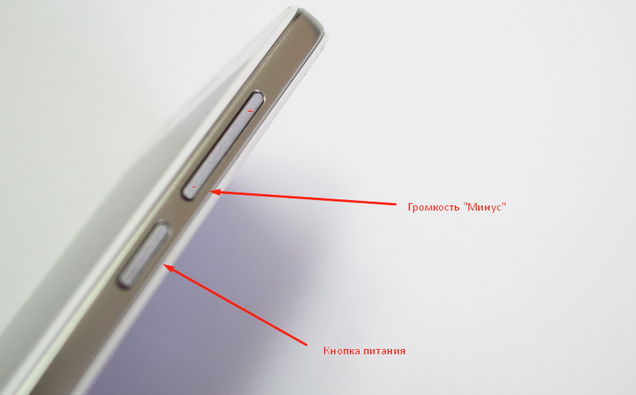
Menekan dua tombol secara bersamaan akan membantu Anda mengambil tangkapan layar
Setelah mengetahui cara membuat layar di tablet Prestigio, Anda mungkin memiliki pertanyaan, di mana layar ini disimpan. Pergi ke kartu memori, cari folder "Pictures" di sana, dan di dalamnya Anda sudah akan menemukan folder dengan screenshot yang Anda buat.
Kami tidak berusaha mencantumkan semua cara yang ada membuat tangkapan layar, karena ini tidak mungkin. Ada sangat banyak dari mereka, beberapa, mungkin, masih belum kita kenal. Omong-omong, bahkan untuk pabrikan yang sama, model yang berbeda mungkin memerlukan kombinasi yang berbeda.
Samsung
Dalam hal ini, contoh yang paling mencolok adalah bahasa Korea, dalam model yang berbeda yang metodenya dapat berbeda satu sama lain.
Ingin memahami inti dari prosesnya, cara mengambil tangkapan layar tablet Samsung, Anda akan dengan mudah menemukan bahwa tindakan yang harus Anda lakukan sangat berbeda.
Para profesional memberi tahu Anda cara mengambil tangkapan layar pada tablet Samsung di baris Catatan, untuk ini Anda harus menggunakan pena digital. Namun, masih ada pilihan lain bagaimana membuat layar pada tablet Samsung pada model lain.
Pengguna yang perlu mengambil screenshot layar di tablet Samsung berpendapat bahwa terkadang cukup menahan tombol Home saja.
Jadi, ingin mengetahui cara membuat layar layar pada tablet Samsung, Anda harus menjelajahi berbagai opsi, dan kemudian dalam praktiknya mencoba menerapkannya ke tablet Anda sendiri. Siapapun yang mencari cara untuk memecahkan masalah yang muncul akan selalu menemukan cara yang tepat.
Selain itu, tombol "Beranda" akan dibutuhkan jika Anda mencari cara untuk mengambil tangkapan layar di tablet Irbis. Para ahli merekomendasikan untuk menahan tombol daya bersamaan dengan tombol "Rumah".
Proses membuat layar pada tablet Irbis cukup sederhana, oleh karena itu, setelah membuat layar pertama, Anda akan langsung mengklik semua layar berikutnya.
Asus
Jika Anda adalah pemilik gadget Asus dan ingin mengetahui cara mengambil screenshot di tablet Asus, Anda harus melakukan beberapa perubahan pada pengaturannya.
Jadi, sebelum mengambil layar pada tablet Asus, buka opsi "Pengaturan" dan pergi ke baris "Parameter individu Asus", sekarang Anda dapat melihat blok terkait tangkapan layar.
Beri tanda centang di kotak centang, sehingga setuju untuk membuat tangkapan layar. Sekarang, untuk mencari tahu cara mengambil tangkapan layar tablet Asus, cukup tahan tombol "Jendela" yang terletak di bagian bawah tablet, tampak seperti dua jendela yang terletak berdampingan. Anda akan memastikan bahwa tidak sulit mendapatkan tangkapan layar di tablet.
Lenovo
Berguna juga untuk membiasakan diri dengan rahasia cara membuat layar di tablet Lenovo. Anda dapat menggunakan saran yang sudah dikenal, mengarahkan Anda untuk secara bersamaan menahan tombol off dan volume down.
Jika Anda ingin menemukan cara lain untuk mengambil screenshot layar di tablet Lenovo Anda, tip lain akan berguna untuk Anda. Cukup tarik ke bawah bilah Quick Launch, dan kemudian Anda akan menemukan tanda "layar" di desktop.
Cari tahu cara mengambil tangkapan layar tablet Lenovo dalam hal ini, sudah mudah. Cukup klik pintasan ini dan dapatkan produk yang diinginkan. Gambar yang diambil disimpan dalam memori gadget Anda.
Jadi, kami memeriksa opsi untuk membuat tangkapan layar pada berbagai model tablet. Tetapi jangan yakinkan diri Anda sendiri bahwa Anda sekarang benar-benar mengetahui semua rahasia. Mungkin untuk beberapa tablet Anda harus bekerja keras dan secara mandiri mendapatkan porsi informasi yang diperlukan.
Kabar baiknya adalah bahwa situasinya membaik dari waktu ke waktu, dan pabrikan membuat kondisi yang memfasilitasi tugas pembuatan layar untuk pengguna, menawarkan kombinasi standar.
Kami percaya bahwa sekarang semuanya akan berhasil untuk Anda, dan Anda dapat membuat tangkapan layar dengan mudah dan tanpa masalah.
Mengambil tangkapan layar adalah fitur sederhana dan berguna pada saat bersamaan. Namun, pada gadget di platform Android, tidak ada shortcut keyboard universal untuk screen capture, yang seringkali membuat penggunanya pingsan. Ketidaknyamanan ini dikaitkan dengan sejumlah besar perangkat Android dan fiturnya.
Cara mengambil tangkapan layar di Android
Metode mengambil tangkapan layar dan keberadaan peluang seperti itu bergantung pada versi sistem operasi dan model ponsel cerdas atau tablet. Ada tiga cara utama untuk mengambil tangkapan layar:
- menggunakan pintasan keyboard;
- menggunakan program pihak ketiga;
- menggunakan komputer dan USB.
Mari pertimbangkan setiap metode secara lebih rinci.
Mengambil tangkapan layar menggunakan tombol
Pemilik gadget dengan versi Android 4.0 dan lebih tinggi dapat mengambil screenshot menggunakan kombinasi tombol yang sederhana. Untuk melakukan ini, Anda perlu menahan tombol daya dan volume turun secara bersamaan. Suara rana kamera yang khas dan animasi yang sesuai akan memberi tahu Anda bahwa tangkapan layar telah berhasil disimpan. Anda dapat menemukan tangkapan layar yang diambil di folder "Tangkapan layar" yang terletak di galeri ponsel Anda.
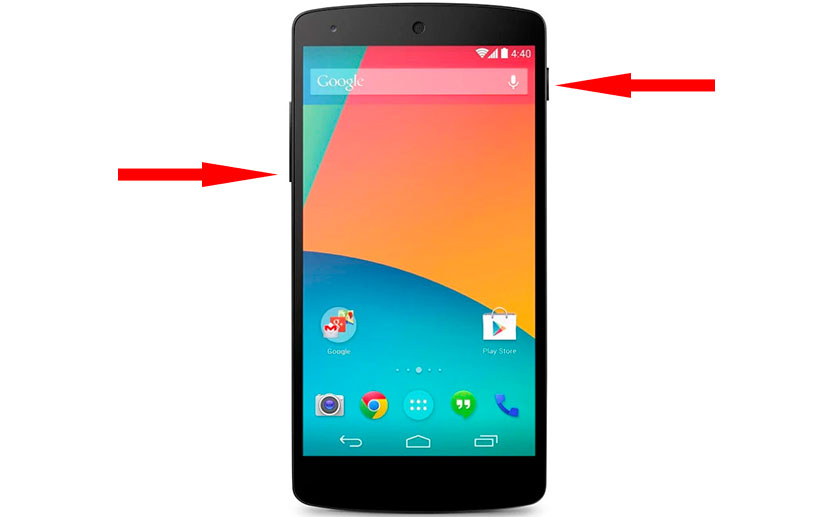 Kombinasi tombol daya dan volume turun memungkinkan Anda mengambil tangkapan layar di Android 4.0 dan yang lebih baru
Kombinasi tombol daya dan volume turun memungkinkan Anda mengambil tangkapan layar di Android 4.0 dan yang lebih baru
Pada perangkat yang menjalankan Android 3.2, 3.2.1 dan 3.2.2, tangkapan layar diambil dengan menekan dan menahan tombol Aplikasi Terbaru. Pada versi Android sebelumnya, pilihan pintasan keyboard untuk mengambil tangkapan layar bergantung pada model perangkat.
Dengan versi sebelumnya perangkat lunak di Android, segalanya menjadi lebih rumit. Tangkapan layar tidak selalu ada di dalam sistem, tetapi beberapa produsen telah menambahkannya sendiri. Dalam hal ini, metode pengambilan tangkapan layar pada berbagai merek ponsel dan tablet berbeda.
Tabel: cara membuat dan folder untuk menyimpan tangkapan layar di berbagai gadget Android
Video: cara mengambil tangkapan layar di berbagai perangkat Android
Galeri foto: cara mengambil tangkapan layar menggunakan pintasan keyboard
 Di ponsel Samsung Galaxy dapat dipicu oleh kombinasi tombol Kembali dan Rumah Mengambil tangkapan layar pada ponsel HTC dimungkinkan dengan kombinasi tombol Matikan dan Rumah Di telepon Samsung Galaxy S II akan membantu kombinasi "Power" dan "Home"
Di ponsel Samsung Galaxy dapat dipicu oleh kombinasi tombol Kembali dan Rumah Mengambil tangkapan layar pada ponsel HTC dimungkinkan dengan kombinasi tombol Matikan dan Rumah Di telepon Samsung Galaxy S II akan membantu kombinasi "Power" dan "Home"
Mengambil tangkapan layar menggunakan program khusus
Ada sejumlah aplikasi yang memungkinkan Anda mengambil tangkapan layar dengan beberapa klik. Yang paling populer di antaranya adalah Screenshot Ultimate, Screenshot, Screenshot UX dan No Root Screen Shot. Mari kita pertimbangkan kemampuan mereka secara berurutan.
Screenshot Ultimate
Aplikasi ini tidak meminta hak Root dan memungkinkan Anda mengatur format gambar. Tangkapan layar dapat dibuat:
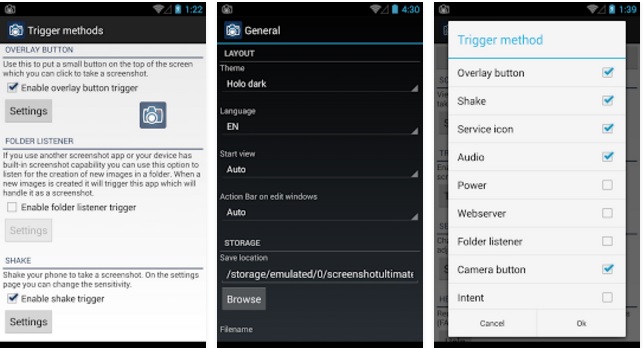
Program ini memungkinkan Anda untuk mengedit gambar yang disimpan dengan memotong, menambahkan keterangan, memutar, dll.
Screenshot
Program ini berisi opsi untuk memilih format tangkapan layar, memotong, mengatur timer (jeda sebelum menangkap layar). Dimungkinkan untuk membagikan gambar melalui Twitter, Facebook, dan lainnya jaringan sosial... Di sebagian besar perangkat Android, aplikasi ini tidak memerlukan akses pengguna super, namun mungkin ada pengecualian.
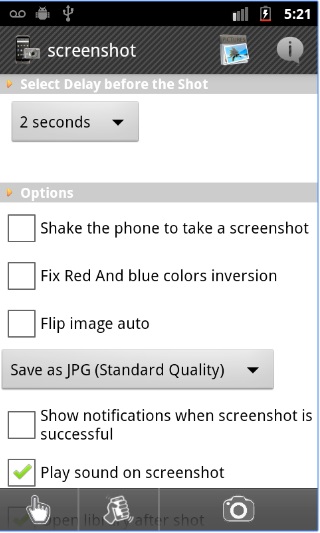 Agar Screenshot berfungsi di beberapa perangkat, diperlukan hak Root
Agar Screenshot berfungsi di beberapa perangkat, diperlukan hak Root
Screenshot UX
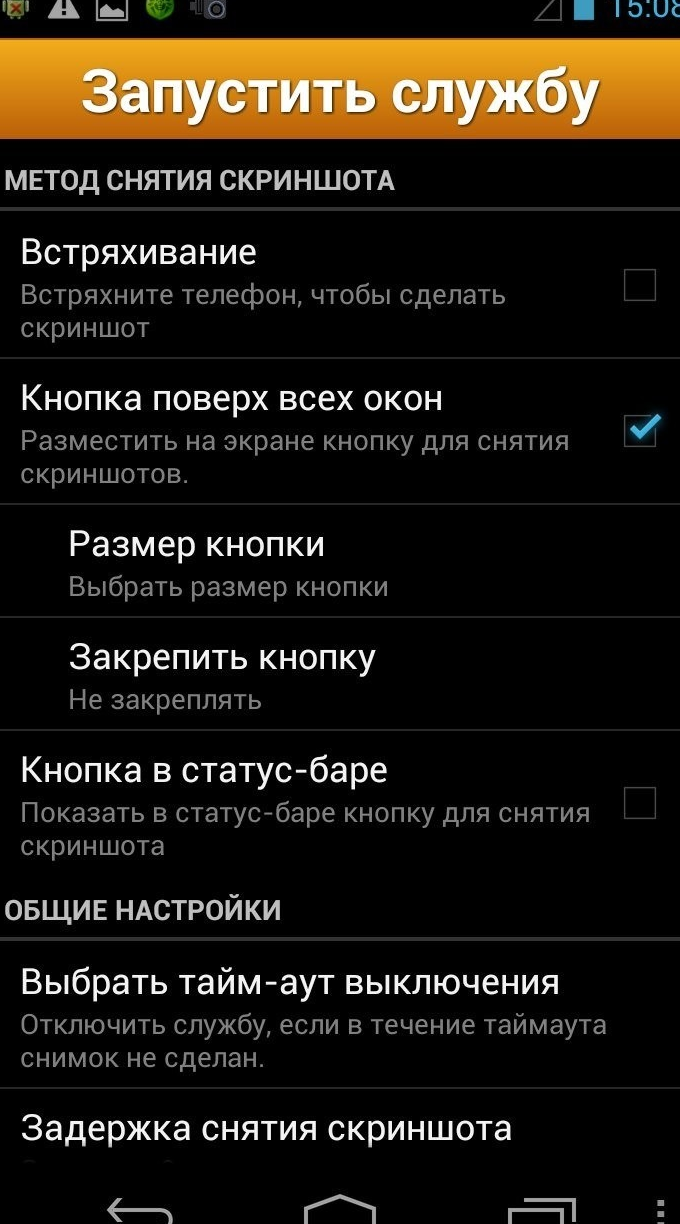 Screenshot UX memiliki antarmuka Rusia, jadi mudah untuk mengetahui pengaturan aplikasinya
Screenshot UX memiliki antarmuka Rusia, jadi mudah untuk mengetahui pengaturan aplikasinya Tidak Ada Tangkapan Layar Root
Aplikasi ini memuat hampir semua kelebihan dari program-program yang tercantum di atas, yaitu:
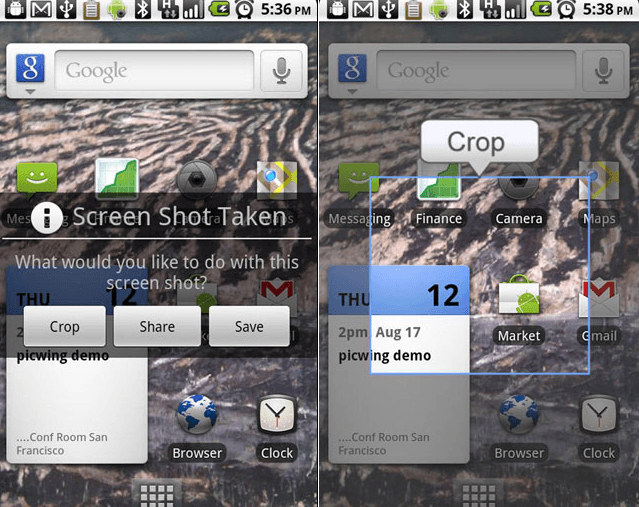
Menurut pengembangnya, No Root Screen Shot berfungsi pada semua orang perangkat Android tanpa kecuali, tanpa membutuhkan akses Root.
Cara mendapatkan hak Root
Jika aplikasi masih meminta hak pengguna super, Anda bisa mendapatkannya dengan mengikuti langkah-langkah berikut:
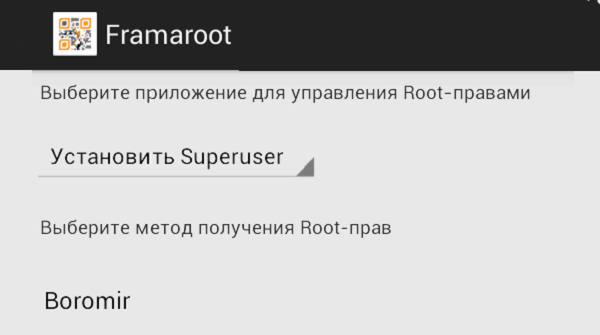
Mendapatkan hak Root adalah risiko serius. Setelah menginstalnya, garansi untuk perangkat tidak lagi berlaku, dan semua pembaruan firmware resmi harus dilakukan secara manual.
Mengambil tangkapan layar menggunakan komputer dan USB
Menghubungkan perangkat Android ke komputer menggunakan kabel USB adalah cara lain untuk mengambil tangkapan layar. Perlu diperingatkan bahwa jalur ini membutuhkan lebih banyak waktu daripada yang di atas, tetapi juga memiliki kelebihan: tidak ada risiko kehilangan garansi dan 100% interaksi dengan model ponsel cerdas atau tablet apa pun. Untuk mengambil tangkapan layar menggunakan komputer dan USB, ikuti langkah-langkah berikut:
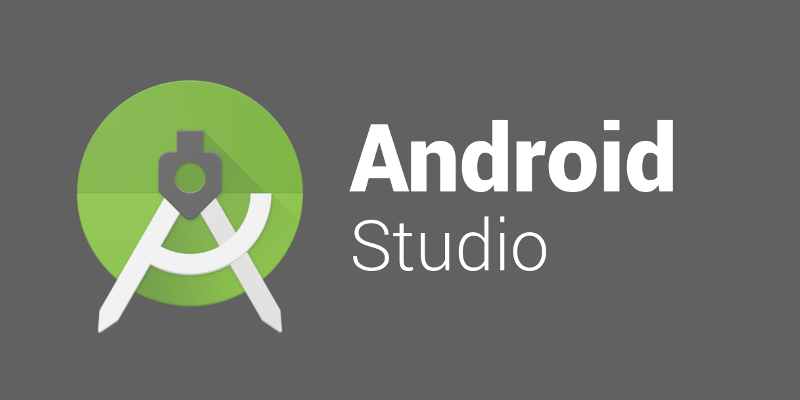
Mengapa tangkapan layar tidak disimpan
Mungkin ada beberapa alasan:
- kurangnya memori bebas. Hal tersebut dapat dibuktikan dengan adanya gambar hitam seberat 0 byte menggantikan screenshot yang dimaksud. Kosongkan memori pada perangkat dan coba lagi;
- macet atau kerusakan total dari tombol yang digunakan dalam tangkapan layar. Pastikan mereka bekerja. Jika kerusakan memang terjadi, perbaiki;
- tidak adanya folder "Tangkapan Layar", tempat tangkapan layar harus disimpan. Dalam kasus ini, restart perangkat. Jika folder tidak dibuat secara otomatis, buatlah secara manual;
- kecelakaan pengemudi jarang terjadi, tetapi mungkin merupakan masalah yang paling serius. Dalam hal ini, cacat akan diamati dalam pengoperasian program lain. Menghubungi pusat servis - jalan keluar terbaik dari situasi seperti ini.
Video: mengapa tangkapan layar tidak disimpan dan bagaimana mengatasi masalah ini
Cara menonaktifkan fitur screenshot di Android
Anda dapat menonaktifkan fungsi pengambilan gambar dengan memetakan ulang tombol. Untuk keperluan tersebut, ada aplikasi khusus dengan nama yang sama. Rentang kemampuan program ini memungkinkan Anda untuk:
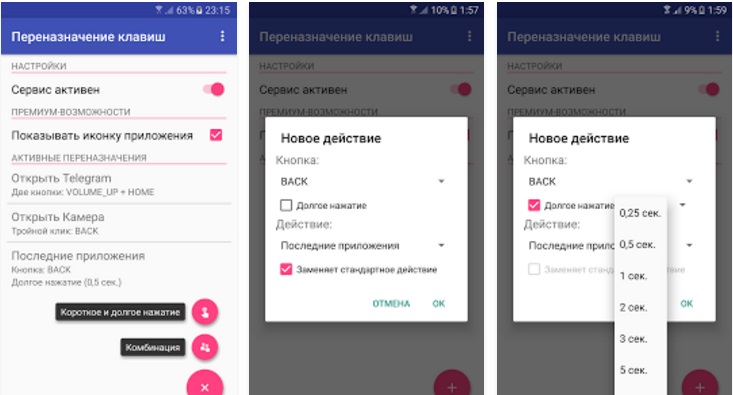
Untuk menggunakan sebagian besar fungsi, hak root tidak diperlukan, tetapi opsi untuk mengunci perangkat, menghentikan aplikasi, dan mengubah bahasa memerlukan hak pengguna super. Pemetaan ulang kunci dapat diunduh dari Play Market.
Video: cara memetakan ulang kunci di Android
Pemeriksaan mendetail tentang semua cara untuk mengambil screenshot di perangkat Android sekali lagi membuktikan bahwa platform ini sangat fleksibel. Versi perangkat lunak baru membuat penggunaan ponsel cerdas dan tablet senyaman mungkin. Dan untuk majelis lama, ada banyak program yang mengimbangi kekurangannya.
Tangkapan layar adalah cuplikan gambar di layar. Seringkali ini dilakukan untuk menangkap beberapa dialog rumit di jejaring sosial atau di forum, untuk menyimpan gambar yang tidak dapat disalin dengan cara biasa, dan juga untuk menyimpan hasil antara dari beberapa pencapaian jajak pendapat. Seperti yang Anda lihat, mengetahui cara mengambil tangkapan layar di tablet sangatlah membantu.
Bagaimana Anda bisa mengambil tangkapan layar di tablet?
Jika tablet dengan sistem operasi Windows memiliki tombol Prt Sc Sys Rq (Print Screen) khusus, perlu diingat bahwa inilah yang perlu Anda tekan. Namun untuk menemukannya, Anda perlu menemukan keyboard di layar, bukan keyboard sentuh. Cari snapshot "ditangkap di clipboard" di folder "Download". Pada tablet dari sistem "Android", kunci seperti itu terkadang tidak ada, di "Android" dari generasi pertama atau kedua opsi ini tidak disediakan oleh produsen. Jika rekomendasi di bawah tidak sesuai dengan android "dewasa" Anda, Anda harus mencari di Internet untuk sesuatu yang khusus untuk model Anda. Opsi berikut akan berfungsi untuk sebagian besar tablet.
Berbagai cara untuk mengambil tangkapan layar di tablet
Harus mengunduh dari Play Store Easy Screenshot software, instal dan temukan opsi Start Capture. Kotak dialog akan menyarankan tindakan lebih lanjut, dan kami akan menulis tentang mereka di bawah ini.
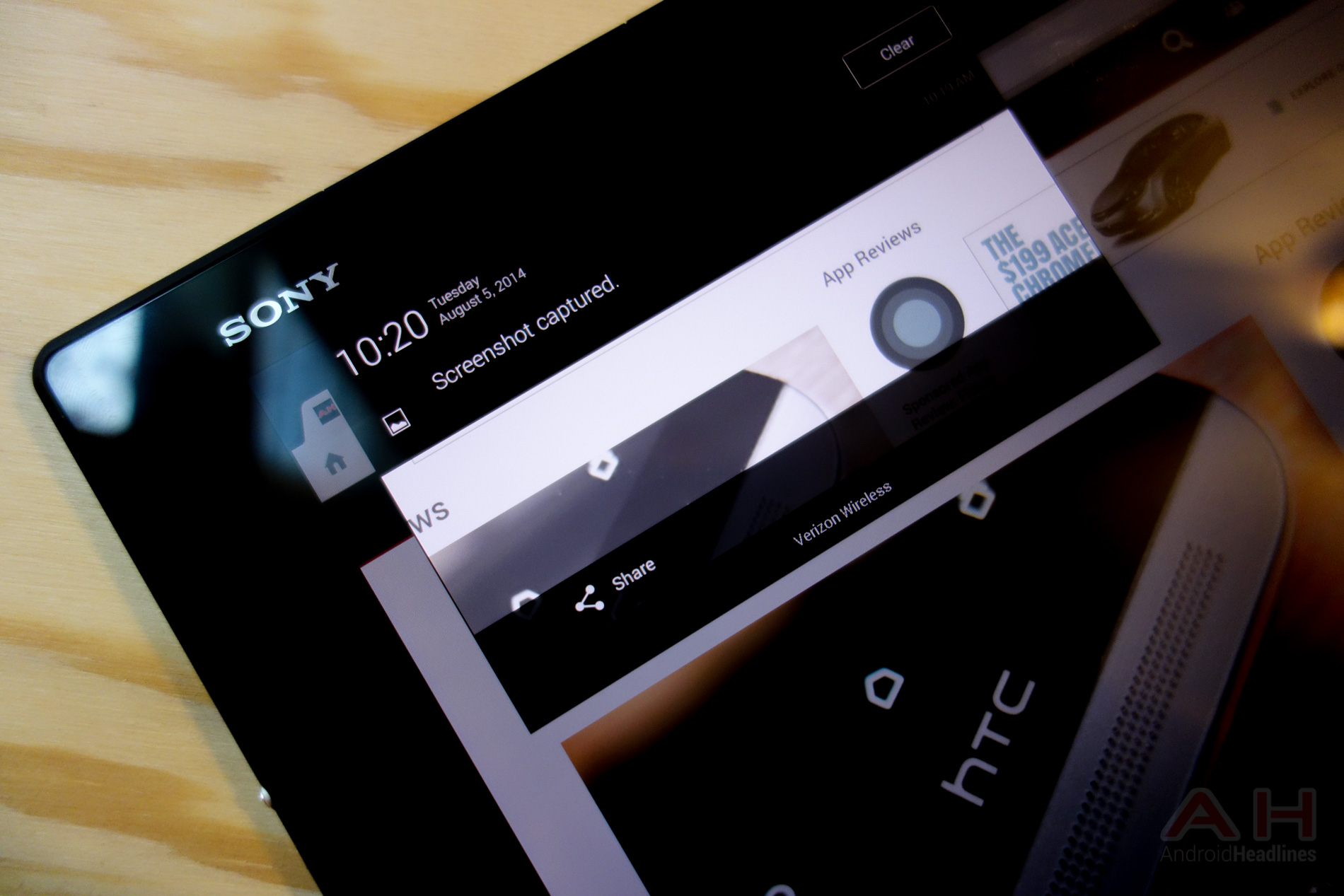
- Tombol kontrol volume (untuk beberapa tablet - "peningkatan volume", untuk "Galaxy Nexus" - turunkan, Power + Volume turun) + power on / off, ditekan secara bersamaan - cara yang benar untuk mengambil screenshot. Di "Sony Xperia" saat Anda menekan tombol, Anda harus memilih item yang muncul di menu. Pada beberapa model, menahan tombol (atau salah satunya) berlangsung hingga 2-3 detik. Saat Anda menekannya, terdengar bunyi klik khas, seperti saat memotret dengan peralatan digital.
- Kunci pertama sama, yang kedua adalah pergi ke menu, dan lagi pada saat bersamaan.
- Di beberapa tablet, seperti Galaxy Note, pengoperasiannya dilakukan dengan menggunakan "pen".
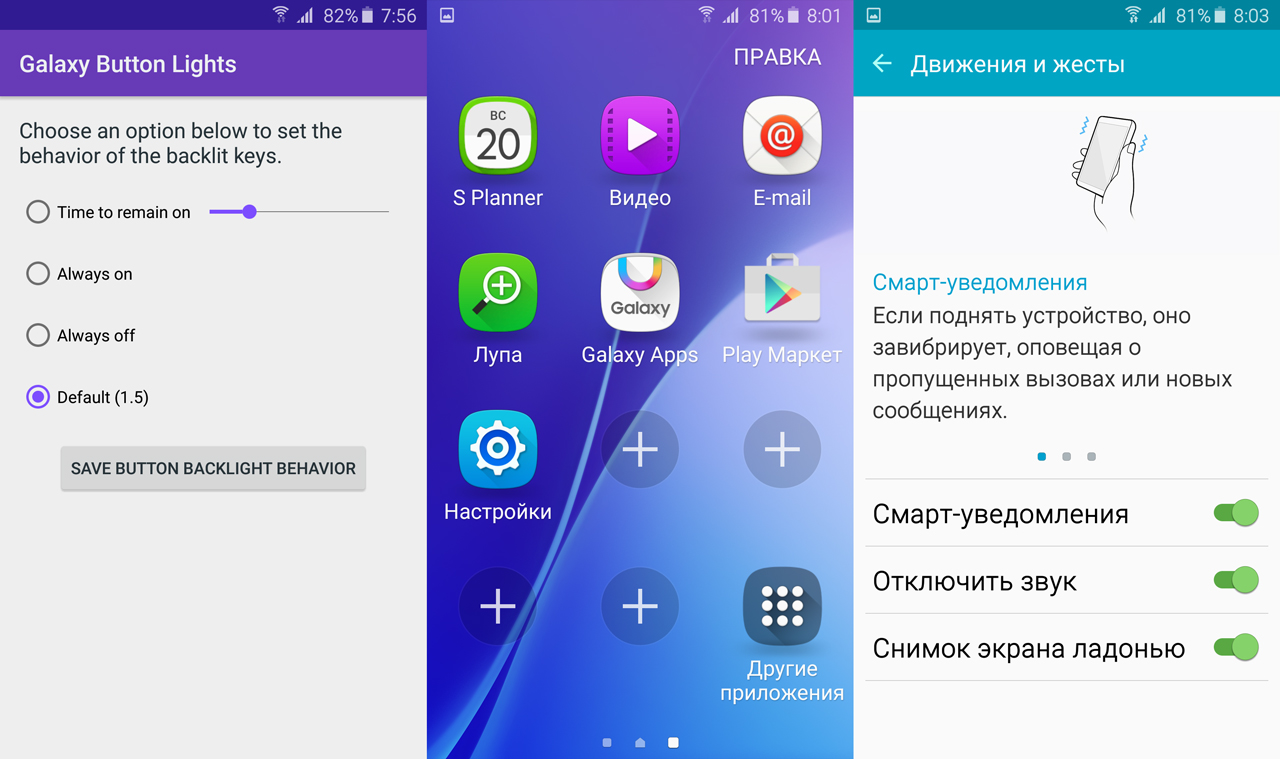
- Ada model yang dilengkapi dengan fungsi "Palm Screenshot" (dilakukan dengan menggeser tepi telapak tangan dari satu tepi layar ke tepi lainnya).
- Model LG paling nyaman - ada aplikasi Quick Memo.
- Di "Android 3.2" dan seterusnya, Anda bisa mendapatkan tangkapan layar dengan mengklik sensor "Program Terbaru".
Saat menggunakan metode ini, folder Screenshot khusus akan dibuat berisi screenshot, yang akan disimpan di Galeri, dan ikon akan muncul di bilah status.